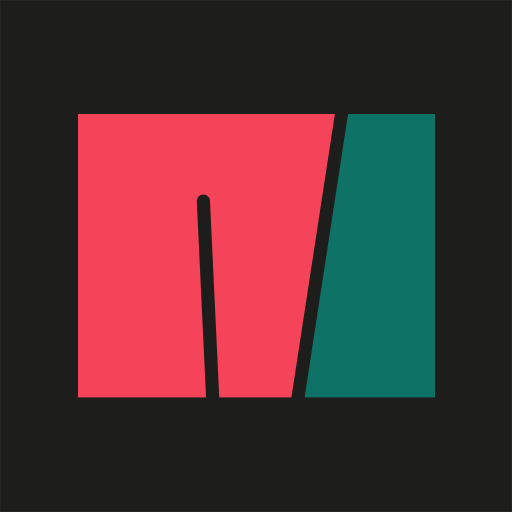有很多工具可以用来从Mac电脑上的视频中删除音频,为什么我推荐使用MovieMator Free Mac Video Editor?我之所以选择这款适用于Mac的视频编辑工具,没有任何限制,可与MP4,AVI,WMV,MKV,MP3,OGG等多种媒体文件格式一起使用。

如何在Mac上免费从视频中删除音频?
1安装这个免费的音频卸妆Mac
下载MovieMator Free Mac Video Editor并双击安装打开文件。 2导入视频并将视频添加到时间轴
2导入视频并将视频添加到时间轴
为Mac启动此免费音频移除器,并将目标视频添加到时间进行编辑。有两种方法可将视频添加到时间线。一种是直接从本地相册中拖动视频并将它们拖放到代表轨道上。另一种是首先将目标视频添加到媒体库,然后将它们附加到时间线上。当视频导入到音频去除器时,点击“播放”按钮预览它们。 3从视频中删除音频
3从视频中删除音频
用这款免费的Mac音频去除器从视频中删除音频非常简单。您只需点击当前视频轨道上的“静音”按钮,然后音频将从视频中删除,并转换为静音媒体文件。此外,您还可以在背景音轨中添加新的甜美音乐,使视频更加迷人,并与您的朋友分享美丽的视频。 4保存无声视频文件
4保存无声视频文件
从视频中删除音频后,您可以点击“播放”按钮预览视频。全部准备好后,点击“导出”保存静音视频文件。如果需要,您还可以更改高级设置,如分辨率,宽高比等。最后,只需单击“导出文件”选择目标文件夹,然后单击“保存”导出静音视频。过程完成后,您可以免费从视频中成功删除音频。
小编的话
以上就是今天小编为大家带来的Audio Remover Mac:如何从视频中删除音频的教程说明?Video Editor MovieMator Pro for Mac破解版还具有很多类似的制作方法教程。还想要知道更多Mac的相关教程嘛?请继续关注未来软件园吧。